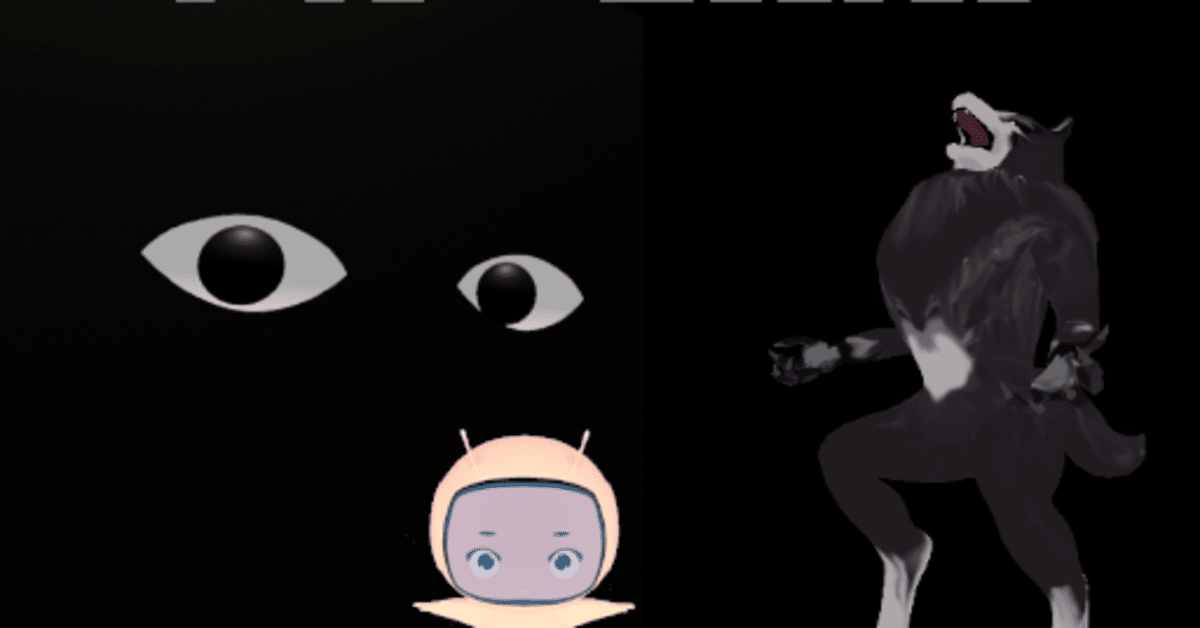
cluster 「アバターマーケット 2021 夏のデジタル文化祭」に出展した記録
少し時間が経ってしまいましたが、2021.08.06~09の「アバターマーケット 2021 夏のデジタル文化祭」に出展させていただいた記録と、Blend Shape についての投稿です。
今回はアバター3体を出展しました。
運営の方々、ご購入くださった皆さん、本当にありがとうございました。
BOOTHで追加販売もしています。気にいったものがあればご活用ください。
宣伝ツイート↓↓
#アバターマーケット #cluster
— フシギxR (@fushigi_c) July 29, 2021
展示ブースが決まったよ✨
赤-04.05.06. とっても良い場所だ(#^.^#)
気に入ったのがあったら、ぜひ使ってね♪♪
8/6金~8/9月
アバターマーケットをお楽しみに~~!https://t.co/LQ8DoSPRcu pic.twitter.com/Oj5epp8f1t
■今回の挑戦と備忘録
今回はBlendShape(ブレンドシェイプ)で、表情をつけることに挑戦しました。
clusterでは、アバターがまばたきしたり、ボイスに合わせて口を動かしたりできます。あと、アイテムを持って上を向いたときにJOY、下でANGRY(今は停止中かな?)の表情があります。(2021.9)
なので、BlendShapeの設定をしておけば、アバターがよりリアルに動いてくれるわけです。
まばたきはBLINK。あとはA,I,U,E,OとJOY、あとANGRYですね。
BlendShapeは、他にも、いろいろあるようなのですが、今回はこの8個の設定をしてみました。
※(表情の表示機能が追加されてました。 Neutral、Joy、Angry、Sorrow、Fun、Surprisedの表情ができます。2021.09.13追記)
◇Blenderの設定(v2.83.3)
ぼくはモデリングにBlenderを使っているので、まずBlenderでシェイプキーの設定をします。
・オブジェクトモードで対象のオブジェクトを選択。
・オブジェクトデータプロパティタブのシェイプキー。プラスボタンを押すとBasisが作成されます。これが基本の形です。
これは、そのままでいいかな。
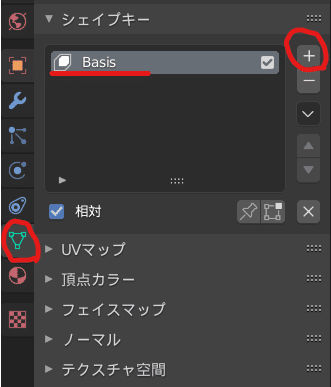
・さらにプラスを押すと、Key1が作成されるので適当な名前に変えます。
・ここでは「あ」の口を作るので、Aにしておきます。
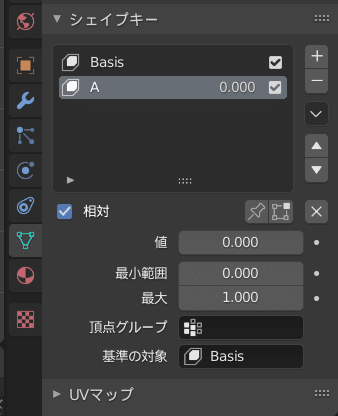
<Basis>

シェイプキーAを選択。編集モードでメッシュをいじっていきます。
<A>

まあ、こんな感じだよ。
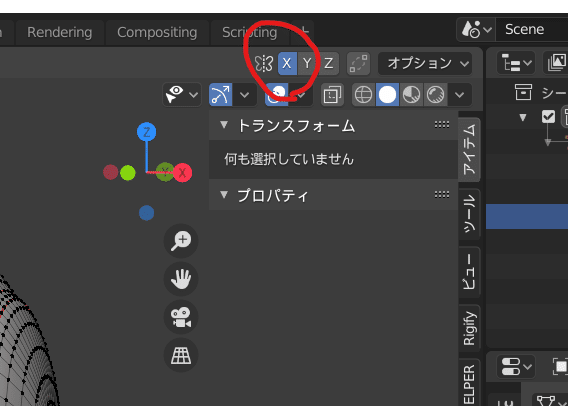
ミラーにチェックを入れておくと左右同時に編集できるので便利かな。
あとは、他のシェイプキーも同じように作成していくだけです。
※他のシェイプキーを選択したまま編集をしないように注意が必要です。
最初はよくわからず、せっかく作ったシェイプキーを何度か上書き編集してしまいました。←やりがち。
オブジェクトモードで動作の確認をするときは、確認するシェイプキーを選択した状態で、パラメータをいじります。シェイプを混ぜて表示することもできるので、混ぜたくない時は0に戻しておきましょう。
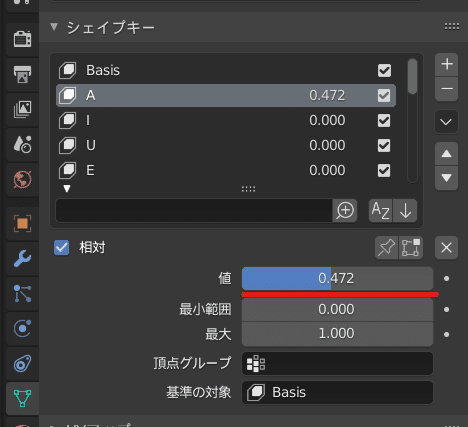
≪豆知識≫
間違って編集してしまったときなど、他のシェイプキーのメッシュをコピーしたいとき。こんなこともできます。
◇全部のシェイプキーを一度に変更したいとき。
編集モード。編集したい頂点を選択。
頂点→シェイプに反映。
選択した頂点がすべてのシェイプキーき反映されます。

◇他のシェイプキーの形をコピーして使いたいとき。
編集モード。編集したいシェイプキーを選択。
編集したい頂点を選択。
頂点→任意のシェイプキーを選択部に合成。
元にしたいシェイプキーを選択(画像はBasisを選択)。
元のシェイプキーの形が、編集中のシェイプキーへ合成されます。
ブレンドで割合の調整もできます。「追加」は追加かな。

◇Unityの設定(Unity2019.4.1f1 UniVRM-0.70.0)
UnityへFBXファイルを読み込んだら、一度、UniVRMでVRMファイルをエクスポートします(他のサイト、公式など参照)。この状態でも、VRMファイルなのでclusterやVroid Hubにアップロードできますが、表情の設定はまだされていません。
・作成したVRMファイルを再びインポート。
・Blend Shape の設定をします。
VRMファイルを選択して、
InspectorのVRM Blend Shape proxyのBlendShapeをダブルクリック。
Assetsの方からダブルクリックでもOKです。


・BlendShapeClipを選択し、Bodyをクリック。対応するBlendShapeのパラメータを設定します。0~100。
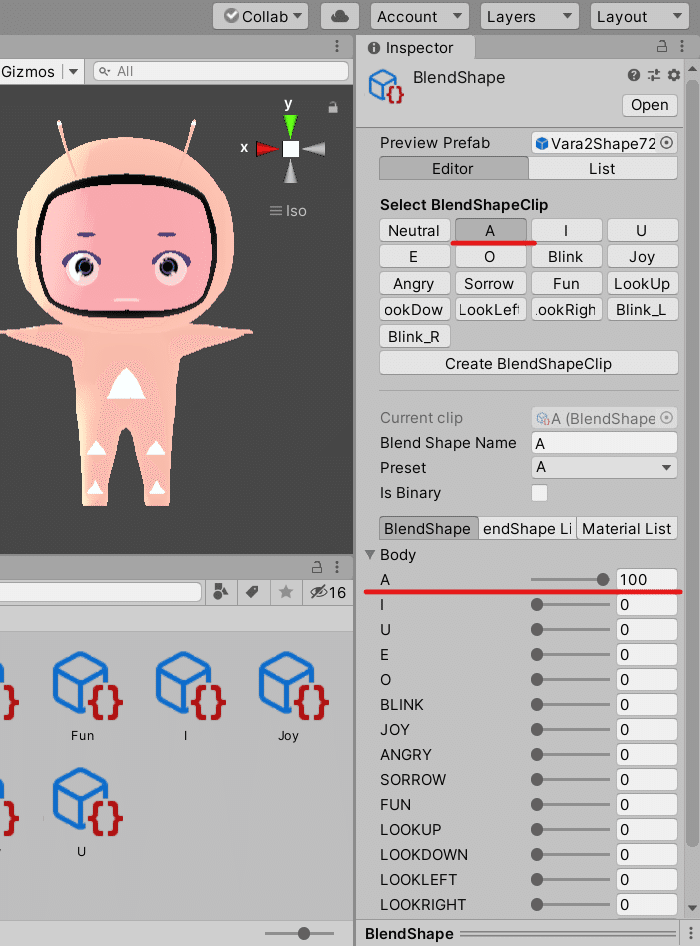
プレビューで確認しながら設定できます。
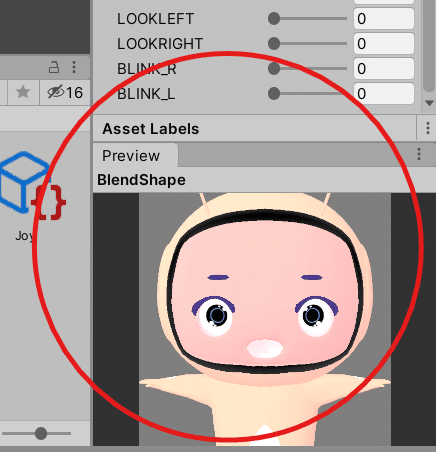
・設定が終わったら、プレビュー再生で確認。パラメータは0~1。

と、こんな感じです。
可愛さとか、カッコよさ、センスと技術はまだまだですが、これで表情が表現できるようになりました。
自分が作ったVRMが目の前で動いたり、いろんなところで活躍してくれたりすると、やはり嬉しいものですね。
■Vroid Hub 動作確認
コチラのサイトでVRMの動作確認ができます。
よかったら見てみてください。
◇目が合う壁あばたーばーじょん
◇OOKAMI
◇VARA-バラ
■BOOTHで販売中
BOOTHで追加販売しています。無料のアバターも置いてあるのでよかったら見てください。
■関連記事
サポートは喜んでお受けします。大したものはお返しできませんが、ワクワク✨ドキドキ💛を共有してください。
